PNG图像输出方法:
方法①:使用AviUtl本体功能
AviUtl窗口右键→「クリップボードに出力イメージをコピー」,然后打开画图面板(或者word文档),Ctrl+V粘贴即可保存图像。
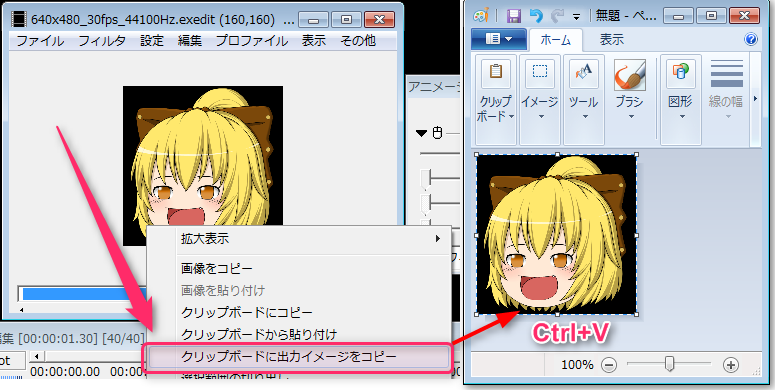 ▲Win+R调出运行窗口,输入「mspaint」即可打开画图面板
▲Win+R调出运行窗口,输入「mspaint」即可打开画图面板
注意:上述方法只针对AviUtl本体里的素材有效,通过「拡張編集」导入的素材不能使用此方法。
方法②:使用插件输出
使用方法:
AviUtl菜单栏「編集」→「PNG出力」,点击即可保存(支持alpha通道)。
另外,通过菜单栏「ファイル」→「環境設定」→「ショートカットキーの設定」,可指定快捷键。
方法③:使用script输出
2. 解压文件
3. 将「PNG保存.anm和「savepng.dll」移动到「script」文件夹中(无此文件夹可在AviUtl下新建)
使用方法:
双击物件选择「+」→「アニメーション効果」→「PNG保存」,勾选「PNG形式で保存する」即可保存图像。
注意:使用此方法只可保存当前物件对应的画面,想要保存整个画面可使用以下方法。
保存整个画面的方法:
「拡張編集」右键 → 「メディアオブジェクトの追加」 → 「フレームバッファ」添加到最下一层,双击フレームバッファ物件选择「+」→「アニメーション効果」→「PNG保存」,勾选「PNG形式で保存する」即可保存整个画面的图像。此方法与《教练我想学》每天一个新技能No.105方法一致。
JPEG图像输出方法:
方法①:使用AviUtl本体功能
方法同PNG保存方法一样,粘贴到画图面板后保存JPEG格式即可。
方法②:使用插件输出
1. 点击下载(作者うえぽん)
2. 解压文件
3. 将「jpeg_input.aui」「jpeg_output.auo」「jpeg_print.auf」移动到AviUtl本体文件夹中
使用方法:
AviUtl菜单栏「編集」→「JPEGワンクリック保存」→「現在のフレームをJPEG保存」即可保存。「設定」可对输出的图像进行相关设置,包括路径、提示声音、输出品质等等。
同理,通过「ファイル」→「環境設定」→「ショートカットキーの設定」,也可指定快捷键。



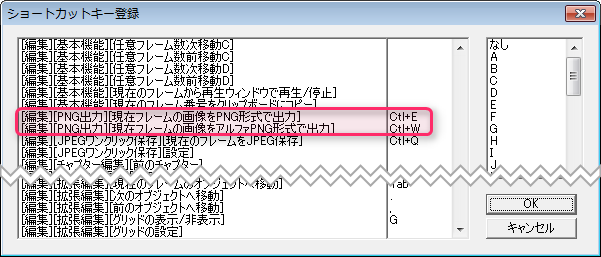

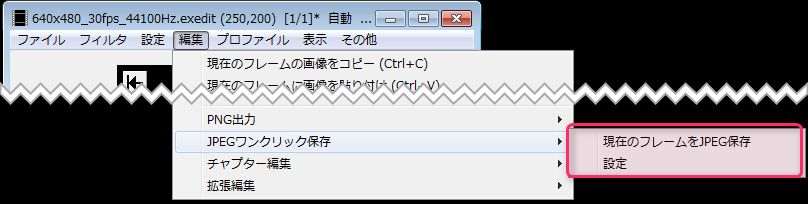
大佬,为什么我的一张背景透明的png图片,导入aviutl后,即使不做任何修改再导出,选择alpha通道的png,它就不透明了,QAQ